Backup restore drivers merupakan salah satu hal yang jarang dilakukan oleh para pengguna Windows, padahal ini termasuk salah satu langkah penting untuk jaga-jaga apabila PC atau laptop terpaksa di-install ulang karena serangan virus atau malware.
Bisa jadi mungkin karena kurang paham kalau driver Windows bisa di-backup kemudian di restore ulang pada saat instalasi telah selesai.
Nah kalau ingin meng-install ulang Windows, jangan lupa lakukan backup driver terlebih dahulu. Ikuti panduannya pada artikel berikut ..
Daftar Isi :
Cara Backup dan Restore Drivers
Untuk backup restore drivers Windows, saya memberikan 3 cara baik menggunakan aplikasi ataupun tanpa software tambahan.
1. Tanpa Bantuan Software
Untuk mem-backup restore driver tanpa bantuan software tambahan, gunakan Command Prompt.
- Buat terlebih dahulu folder untuk menyimpan hasil backup. Contoh : saya akan menyimpan hasil backup pada folder backupdriver di drive D:\;
- Buka Command Prompt, jalankan sebagai Administrator (run as administrator);
- Jika sudah, ketik perintah berikut :
DISM /online /export-driver /destination:D:\backupdriver
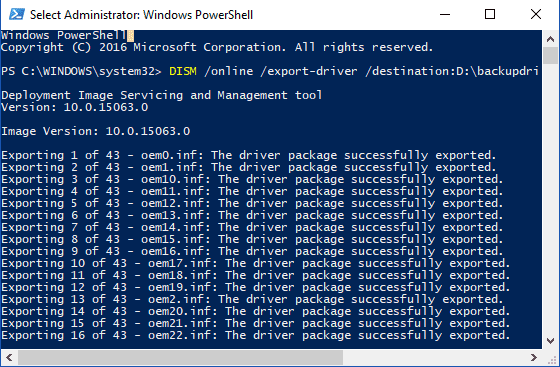
- Tunggu beberapa saat hingga proses selesai ditandai dengan status “The operation completed successfully”.
Berikut ini contoh hasil backup driver pada laptop saya..
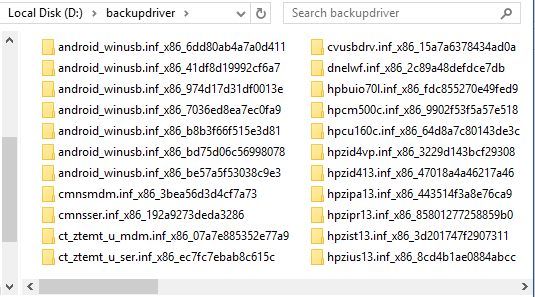
Nah setelah selesai,, jangan lupa amankan hasil backup sebelum instalasi ulang Windows.
Bagaimana cara restore-nya?
Jika proses instalasi Windows telah selesai, berikut cara restore driver :
- Buka Command Prompt, jalankan sebagai Administrator (run as administrator), kemudian ketikkan perintah berikut :
DISM /online /add-driver /driver:D:\backupdriver /Recurse
- Jangan sampai salah memasukkan lokasi folder backup berada;
- Tunggu hingga proses restore selesai.
Cara ini hanya berlaku bagi pengguna Windows 8, 8.1 dan Windows 10 saja.
2. Menggunakan Driver Genius Pro
Jika masih awam dengan Command Prompt, gunakan software tambahan untuk memudahkan proses backup driver.
Biasanya saya menggunakan Driver Genius Professional karena mudah dalam penggunaanya.
- Unduh dan install Driver Genius Professional, kemudian jalankan;
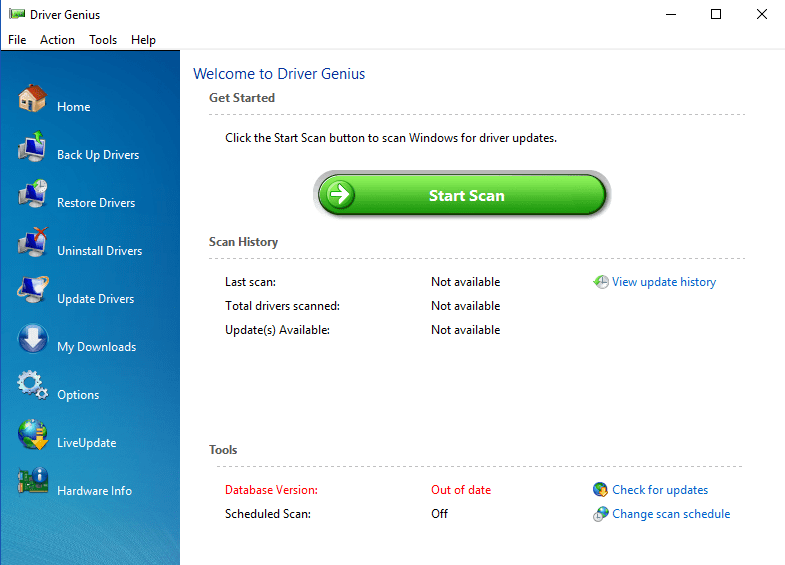
- Selanjutnya klik Backup Driver;
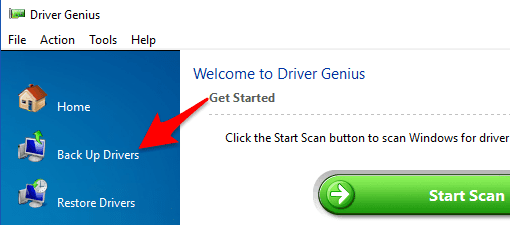
- Dalam sesaat, Driver Genius Pro akan melakukan scanning seluruh driver yang ada;
- Tunggu beberapa saat hingga proses selesai;
- Selanjutnya centang driver mana saja yang ingin di-backup;
Berdasarkan pengalaman saya, cukup centang “Currently Used Drivers” saja karena driver lainnya sudah include di dalam Windows.
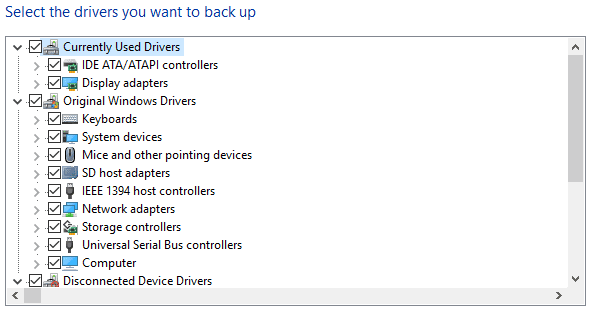
- Jika sudah, klik Next;
- Pada pilihan “Select the backup type”, pilih saja Default agar mudah saat proses restore-nya karena tipe ini tidak melakukan kompresi .zip;
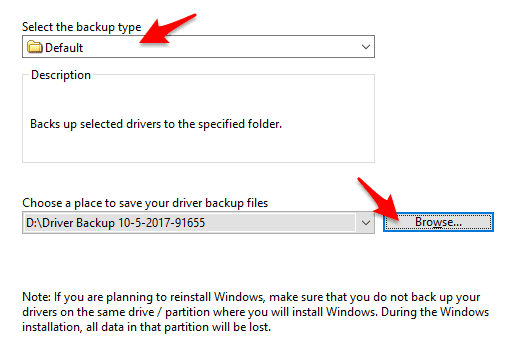
- Klik Browse untuk mengarahkan tempat penyimpanan backup, sebaiknya letakkan di dalam flashdisk;
- Jika sudah, klik Next;
- Proses backup dimulai.. Tunggu beberapa saat hingga proses backup selesai;

- Jika sudah, klik Finish.
Berikut contoh hasil backup driver pada laptop saya menggunakan Driver Genius Pro.
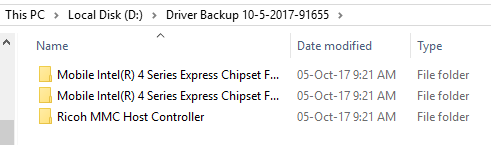
Bagaimana cara restore-nya?
- Jalankan aplikasi, klik Restore Driver;
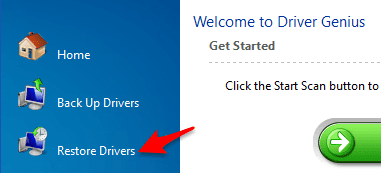
- Pilih “Restore drivers from previous backup“;
- Jika tidak ketemu, pilih “Browse my computer for driver backups” kemudian arahkan ke folder dimana kamu menyimpan file backup drivers tadi;
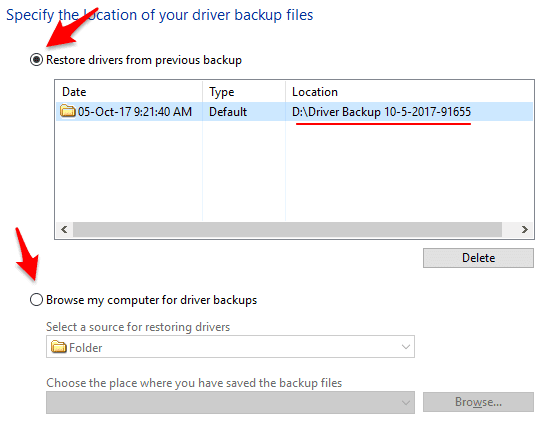
- Jika sudah, klik Next;
- Selanjutnya centang driver yang ingin di-restore;
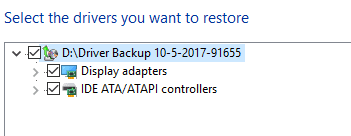
- Selanjutnya tunggu proses restore selesai.
3. Menggunakan Driver Toolkit
Selain menggunakan Driver Genius Pro, terkadang saya juga menggunakan Driver Toolkit. Aplikasi ini berjalan dengan koneksi internet untuk melakukan pengecekan drivers terbaru.
- Unduh dan install Driver Toolkit, kemudian jalankan aplikasi;
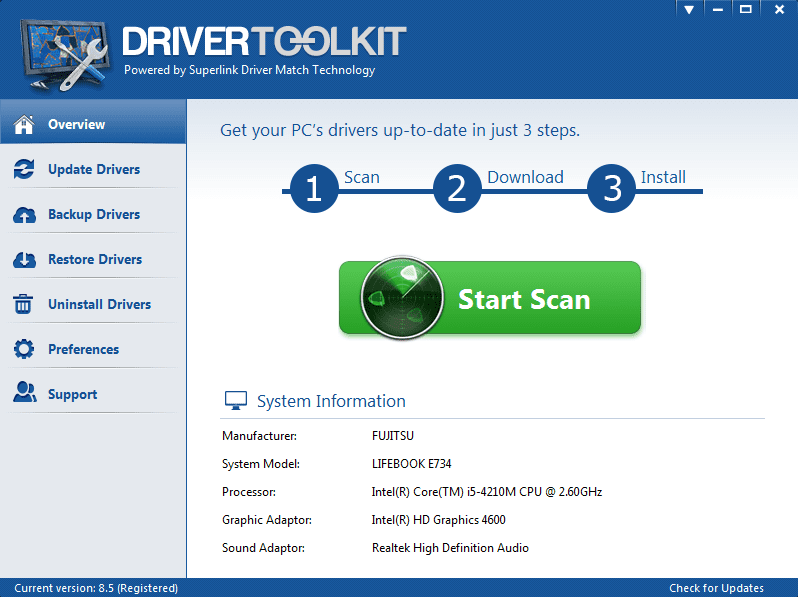
- Selanjutnya klik Backup Drivers;
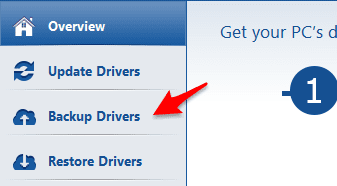
- Aplikasi ini butuh koneksi internet untuk melakukan pengecekan apakah tersedia update driver terbaru atau tidak;
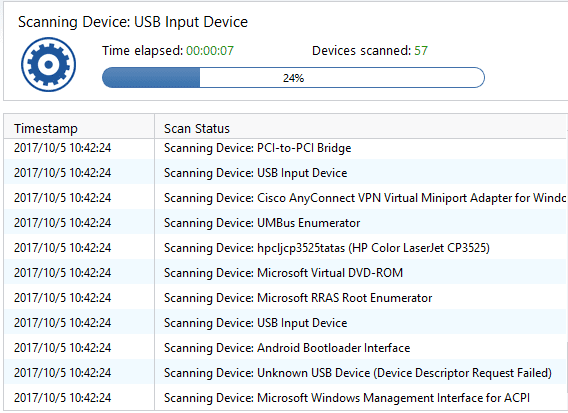
- Tunggu proses scanning hingga selesai;
- Jika sudah, klik Backup All untuk membackup seluruh driver atau klik Backup untuk mem-backup driver tertentu saja;
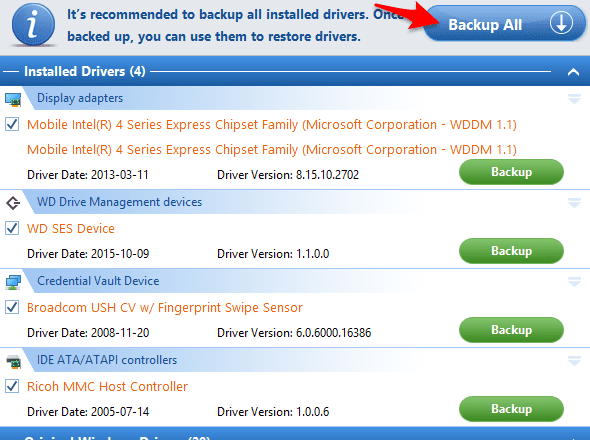
- Proses backup dimulai;
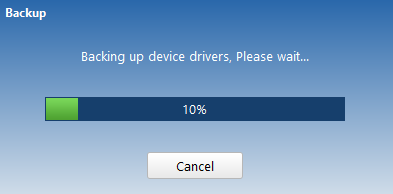
- Tunggu proses hingga selesai.
Untuk mendapatkan file hasil backup, klik tombol panah ke bawah kemudian pilih “Open containing folder”.
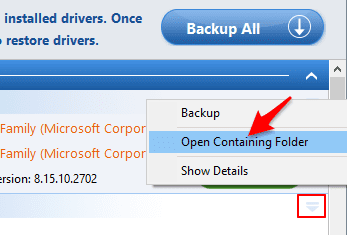
Berikut hasil backup driver laptop saya menggunakan Driver Toolkit.
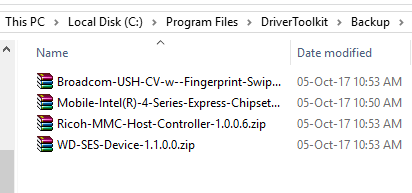
Simpan file hasil backup ke flashdisk sebelum melakukan instalasi ulang Windows.
File backup tersimpan di folder C:\Program Files\DriverToolkit\Backup.
Bagaimana cara restore-nya?
- Jalankan aplikasi, klik Restore Driver;
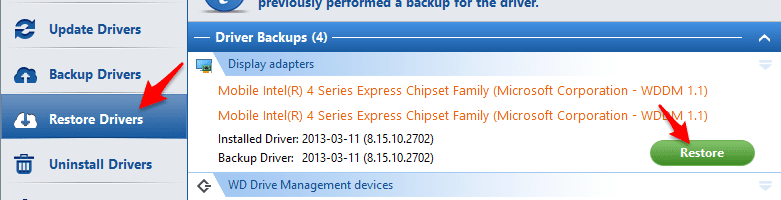
- Selanjutnya proses instalasi driver dimulai.
- Klik Restore dan lanjutkan proses hingga selesai.
[artikel tag=”driver+windows”]
Restore Drivers Secara Manual (Tambahan)
Jika saat proses restore dengan ketiga cara di atas gagal, coba lakukan dengan cara manual dengan langkah sebagai berikut..
1. Pengguna Windows 7
- Buka Device Manager melalui Start, klik kanan pada Computer, kemudian pilih Properties;
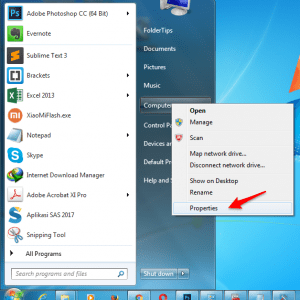
- Cari hardware yang driver-nya belum terpasang, ditandai adanya tanda pentung, klik kanan kemudian pilih Update Driver Software;
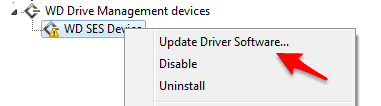
- Selanjutnya arahkan ke folder dimana letak file hasil backup;
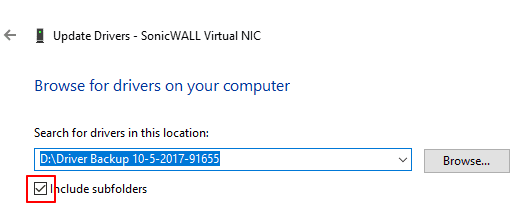
- Jangan lupa centang “Include subfolder” agar Windows mencari keseluruhan folder.
2. Pengguna Windows 8, 8.1 dan Windows 10
- Masuk ke Device Manager dengan cara klik kanan pada tombol Start, kemudian pilih Device Manager;
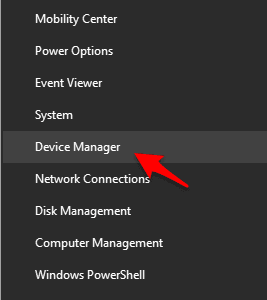
- Cari hardware yang driver-nya belum terpasang, ditandai adanya tanda pentung, klik kanan kemudian pilih Update Driver;
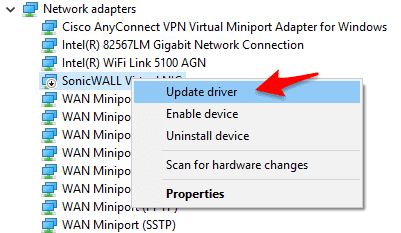
- Selanjutnya arahkan ke folder dimana letak file hasil backup;
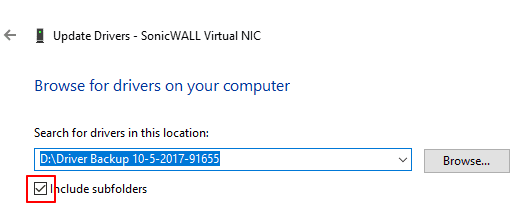
- Jangan lupa centang “Include subfolder” agar Windows mencari keseluruhan folder.
- Tunggu hingga proses selesai.
Demikian 3 Cara Mudah Backup dan Restore Drivers PC / Laptop.
Semoga bermanfaat..!


Gan, cara restore no 1 ndak bisa work
Gan, Cara yg pake cmd itu harus online kah?
Engga gan.
TRIms gan ilmunya semoga mmbwa berkah dunia akhirat
Amin.. makasih doanya..